各種セミナー情報や、イベント開催のご案内、出展レポートなどをご紹介します。
オフィスソフト使いこなし(第57回)
トレース機能で、数式の参照先を見える化
- 公開日
- 2025-12-24
会議で検討する議題に関する資料や、営業成績などの報告書などに間違いがあると、検討した議題や指針にも影響が及ぶ可能性があります。エクセルでそのような資料を作成したときに起こりがちな間違いとしては、参照先が変更・削除されているなどの数式エラーが考えられるでしょう。
数式がエラーとなる原因は、数式の設定後にセルの削除や追加などがあります。対処としては、数式エラーを探し、原因を突き止めることになりますが、複数の数式で参照が入り組んでいるようなシートとなれば、手作業と目視では修正の取りこぼしという可能性も高くなるでしょう。
今回は、数式の確認やエラーの原因を探る上で、覚えておくと便利で作業効率が向上する機能を紹介します。
「F2」キーを使用した数式チェック
数式をチェックするうえで基本になる機能は、F2キーです。F2キーを押すと、セルに入っている数式を確認することができます。
たとえばこのような請求書で、消費税額を求めている数式をチェックしてみます。
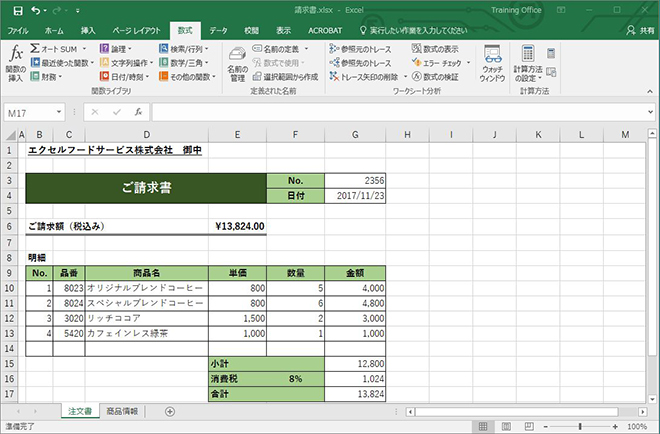
消費税額の入っているセルG16をクリックして選択し、F2キーを押します。セル内に数式が表示され、参照しているセルが色付きで表示されます。G15*F16という小計の12,800円と消費税の8%を掛け算した数式で、消費税額を求めていることが確認できます。
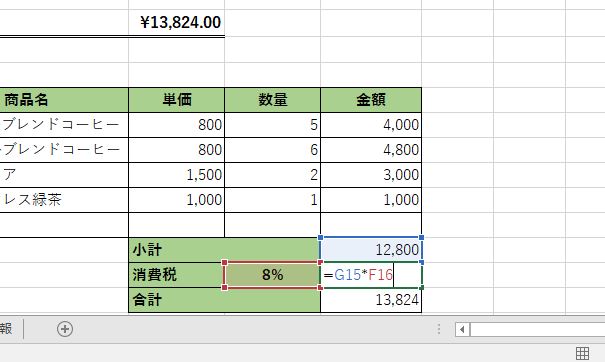
F2キーでチェックできる数式は1つのみです。もし参照先も数式であった場合は、その先の参照を調べることができません。また選択したセルが、別のセルにある数式の参照元になっていることもわかりません。そのような複雑な参照となった場合のチェックには、「トレース」という機能を使うと便利です。
参照元を矢印でトレースし可視化
トレース機能とは、数式とセルの参照関係を矢印で表示してくれるもので視覚的に関係性を理解しやすくなります。
トレース機能には2つあり、「参照元のトレース」と「参照先のトレース」があります。参照元のトレースは、数式に入っているセルが、どのセルを参照しているのかを表示します。参照先のトレースは反対に、あるセルが、どの数式に参照されているのかを表示します。
参照元のトレースは、まず調べたいセルをクリックして選択します。ここでは、合計金額が入力されるセルE6を調べてみます。E6をクリックしてから[数式]タブにある[参照元のトレース]をクリックします。
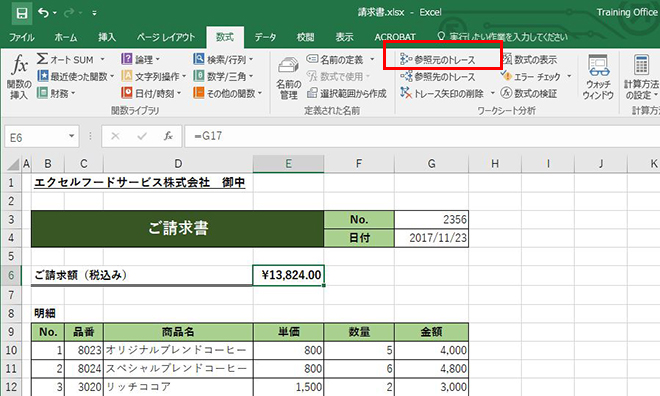
E6には、セルG17の値と同じ値を表示するという意味の数式(=G17)が入力されています。シート上では、参照元のG17から、参照先のE6に向かって青い矢印が表示されました。
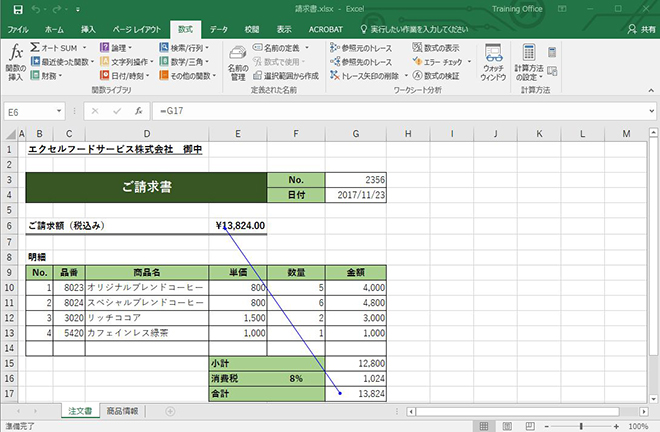
トレース機能ではこのように矢印で参照関係が表示されます。そして、もう一度[参照元のトレース]をクリックすると、今度はセルG17が参照しているセルからの青い矢印が表示されます。
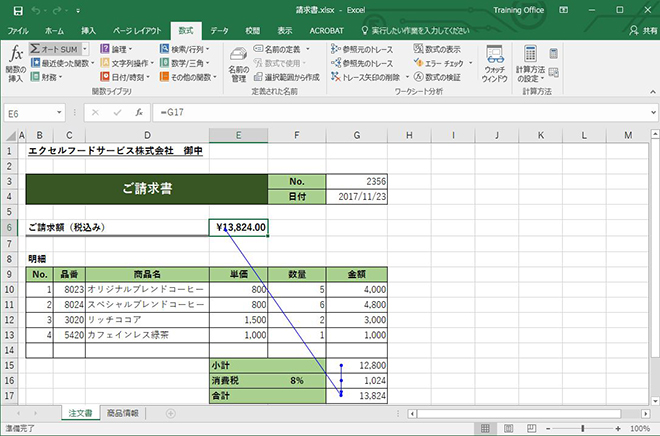
最初に[参照元のトレース]ボタンをクリックして表示されたのは、直接参照しているセルです。もう1回、クリックすると、その先で参照元にしているセルを矢印で確認できます。このように[参照元のトレース]ボタンを繰り返しクリックすると、参照先から参照元へと辿ることができるのです。
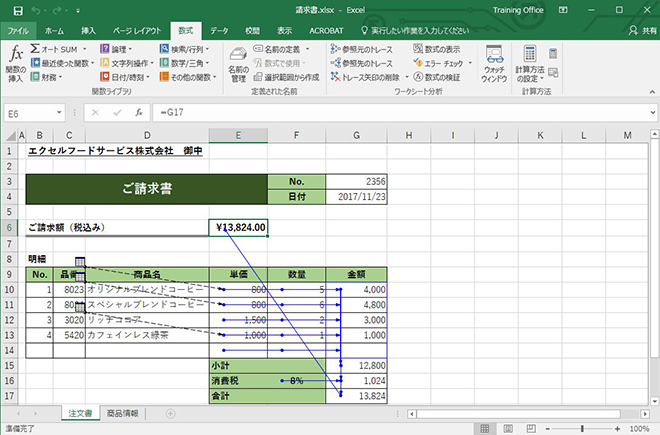
クリックを続けると、セルE10やセルE11の参照元は青い実践の矢印ではなく、黒い点線とワークシートのアイコンで表示されました。参照するセルが別シートにある場合は、このように表示されます。
このようなシート間を跨いだ参照元も、点線部をダブルクリックすると[ジャンプ]ダイアログボックスが表示され、移動先のシートや参照先について確認することができます。
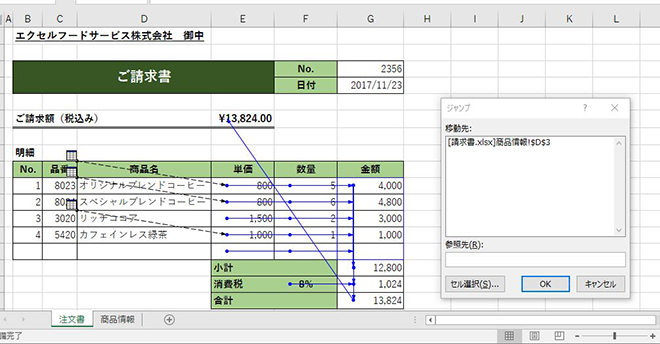
参照先をトレースしていった結果、セルE3のリッチココアの単価は、別シートである商品情報のシートを参照せず、セルに直接値が入力されていることがわかりました。これが請求額の間違いとなっている原因というような推測ができます。このようにして、トレース機能は間違いの原因を探っていくことができるのです。
参照先も矢印で可視化し、エラーを未然に
参照元のトレースとは逆に、選択したセルがどの数式で参照しているかを調べる機能もあります。それが参照先のトレースです。
セルG10をクリックで選択し、[数式]タブにある[参照先のトレース]をクリックすると、矢印が表示され、この値がセルG15の数式で参照されていることが矢印でわかります。
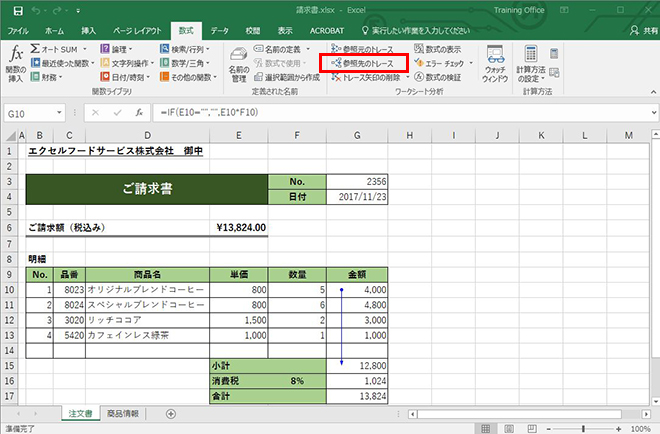
この機能はセルを削除するときなどに、そのセルを参照している数式の有無をチェックできます。数式エラーでありがちな、削除によって参照がなくなるというトラブルを防げます。
チェックの後にはアイコンの削除を
便利なトレース機能ですが、シート上に表示されている矢印アイコンは自動で消えません。チェックが完了したら消しましょう。[数式]タブにある[トレース矢印の削除]ボタンをクリックすれば、シート上のすべての矢印を削除できます。
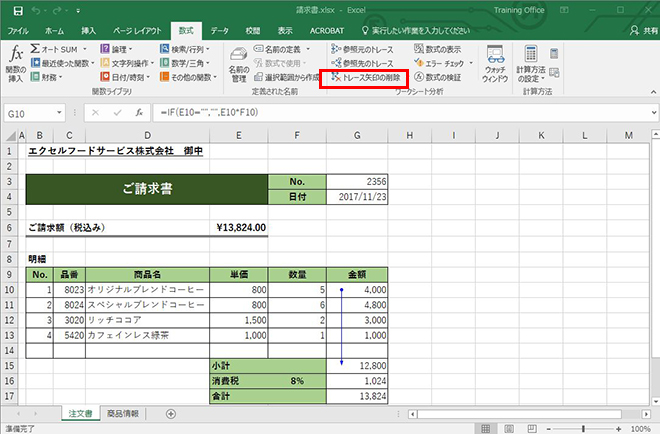
このようにトレース機能は、矢印や点線といったビジュアルで、数式の参照関係を確認できます。矢印などを追うことによって、ミスや原因を発見できるようになり、確認の作業効率も高まります。大事な資料の提出前には、トレース機能を活用してみましょう。
-
 松崎 美穂
松崎 美穂大学卒業後、外資系ソフトウェアベンダーへ入社。インストラクター、コンサルタントとして約5年在籍。その後フリーとなり、インストラクター経験を活かし、各種ソフトウェアの操作説明作成、カスタマーサポート、Office製品・パソコンインストラクターなどの業務に従事。2児の母。趣味はピアノ。
資料ダウンロード
さまざまな業種・業態・規模のお客さまのビジネスに役立つ資料や、NTT東日本の各種サービスのパンフレット、ご利用ユーザーさま向けのマニュアルをダウンロードいただけます。



